IE/Edge: Съдържанието е блокирано, невалиден сертификат за сигурност

Ако Microsoft Edge не открие валиден сертификат за сигурност за уеб страницата, която посещавате, ще я блокира.
Активирайте или деактивирайте Javascript в Internet Explorer 11, като използвате тези лесни стъпки.
Изберете Gear в горния десен ъгъл на екрана или менюто „ Инструменти “, ако лентата с менюта е активирана, след това изберете „ Опции за интернет “.
Изберете раздела „ Сигурност “.
Изберете зоната, която искате да промените. В повечето случаи това ще бъде „ Интернет “.
Изберете бутона „ Персонализирано ниво... “.
Превъртете надолу до областта „ Скриптове “ и изберете бутона за избор на „ Разрешаване “ или „ Деактивиране “ на „ Активно скриптиране “. Можете също така да изберат да IE11 " Prompt " можете да се позволи на скриптове, за да се движат.
Изберете “ OK ”, след това отново “ OK ”.
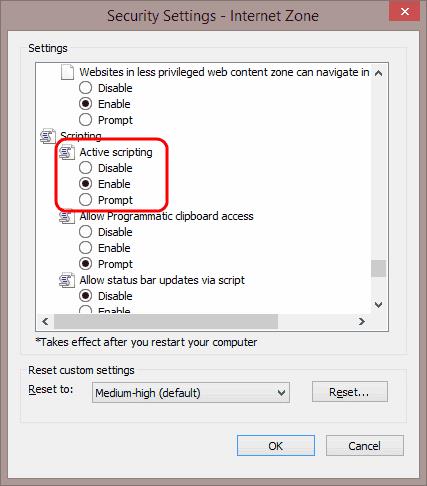
JavaScript трябва да бъде активиран или деактивиран в Internet Explorer 11.
Защо бутонът „Персонализирано ниво...“ е неактивен за мен?
Може да нямате разрешение да променяте настройките в IE. Опитайте да затворите IE, след това го отворете отново, като щракнете с десния бутон върху иконата, след което изберете „Изпълни като администратор“. Ако това не работи, може да се наложи да влезете като администратор в системата. Ако работите в корпоративна или училищна среда, може да се наложи да се свържете с вашия ИТ отдел.
Ако Microsoft Edge не открие валиден сертификат за сигурност за уеб страницата, която посещавате, ще я блокира.
Как да предотвратите Има проблем с това съобщение за сертификат за сигурност на този уебсайт да се показва при посещение на уебсайтове в Microsoft Internet Explorer.
Напълно деактивирайте подкана в Internet Explorer 11, за да го зададете като браузър по подразбиране, когато потребителят го използва за първи път.
Премахването на Internet Explorer 11 от Microsoft Windows 10 е малко сложно. Този урок може да помогне.
Блокирайте или позволете на Internet Explorer 11 за Windows 10 да приема всички бисквитки или го задайте да разрешава конкретен набор от тях с този урок.
Къде в IE11 можете да получите достъп до настройките на JavaScript? Ние ви показваме къде с нашия урок.
Уморени ли сте от досадната неочаквана грешка в Microsoft Teams, която блокира входа ви от мобилния ви телефон? Следвайте нашето ръководство стъпка по стъпка с бързи решения за Android и iOS, за да я разрешите бързо и да се върнете към безпроблемно сътрудничество. Актуализирано с най-новите съвети за отстраняване на неизправности.
Имате проблеми с грешка на екрана на Microsoft Teams и споделяне на черен екран? Открийте доказани решения за проблеми с черния екран в срещи на Teams. Поетапни решения за незабавно възстановяване на безпроблемното споделяне на екрана. Работи на Windows, Mac и други!
Заседнали сте с грешка 1200 в Microsoft Teams на телефона си? Открийте подробни решения за iOS и Android. Изчистете кеша, актуализирайте приложението и др. – отстранете проблема за минути без технически умения!
Чудите се къде Microsoft Teams изтегля файлове на вашия компютър? Това ръководство разкрива местоположенията по подразбиране за Windows, Mac и други, както и съвети за бърза промяна на пътищата и отстраняване на проблеми. Спестете време в търсене на файлове за изтегляне!
Заседнали сте в досаден цикъл на началния екран на Microsoft Teams при стартиране? Открийте стъпка по стъпка съвети за отстраняване на неизправности, за да отстраните бързо проблемите с цикъла на Teams, да изчистите кеша, да нулирате настройките и да предотвратите повторение за безпроблемно сътрудничество.
Имате проблеми със съвместимостта на Microsoft Teams с Windows 7? Открийте доказани стъпки за отстраняване на грешката в Windows 7 на съвременни компютри, възстановяване на безпроблемното сътрудничество и повишаване на производителността още днес.
Случайно изтрили файлове в Microsoft Teams? Открийте точно къде е скрито кошчето на Microsoft Teams и следвайте нашите прости стъпки, за да възстановите бързо изтритите файлове. Не са необходими технически умения!
Имате проблеми с грешка при влизане в Microsoft Teams на Chromebook? Открийте прости, стъпка по стъпка решения за отстраняване на проблеми с кеша, мрежови проблеми и други. Върнете се към безпроблемно сътрудничество за минути!
Имате проблеми с грешката в Microsoft Teams „Снимката на екрана не се запазва“? Открийте доказани подробни решения за бързо разрешаване на проблеми със снимките на екрана в Teams. Върнете се към безпроблемното сътрудничество още днес!
Овладейте качването на персонализирани фонове в Microsoft Teams с това лесно ръководство стъпка по стъпка. Персонализирайте видео разговорите си, откроявайте се в срещи и увеличете ангажираността без усилие. Работи на настолни компютри, мобилни устройства и уеб.














